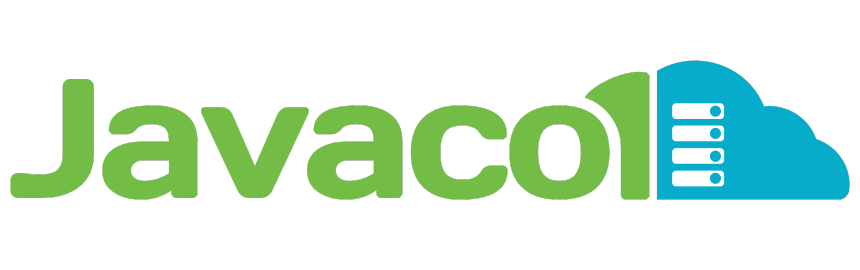Javacol recomienda que instale Joomla directamente desde 'softaculous'. Softaculous es un manejador de programas adicionales de libre distribución que puede encontrar en el panel de control (cPanel) en la sección Software.
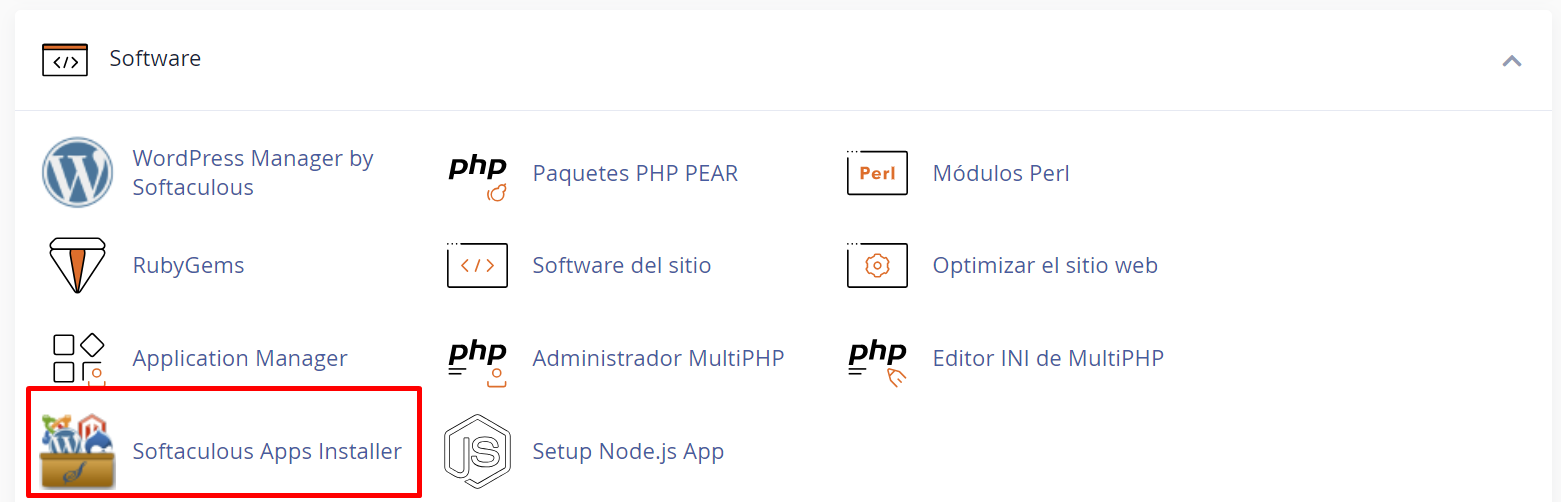
Al ingresar a 'softaculous', seleccione la opción Joomla que se encuentra en la sección “Portales/CMS” (como lo muestra la imagen).
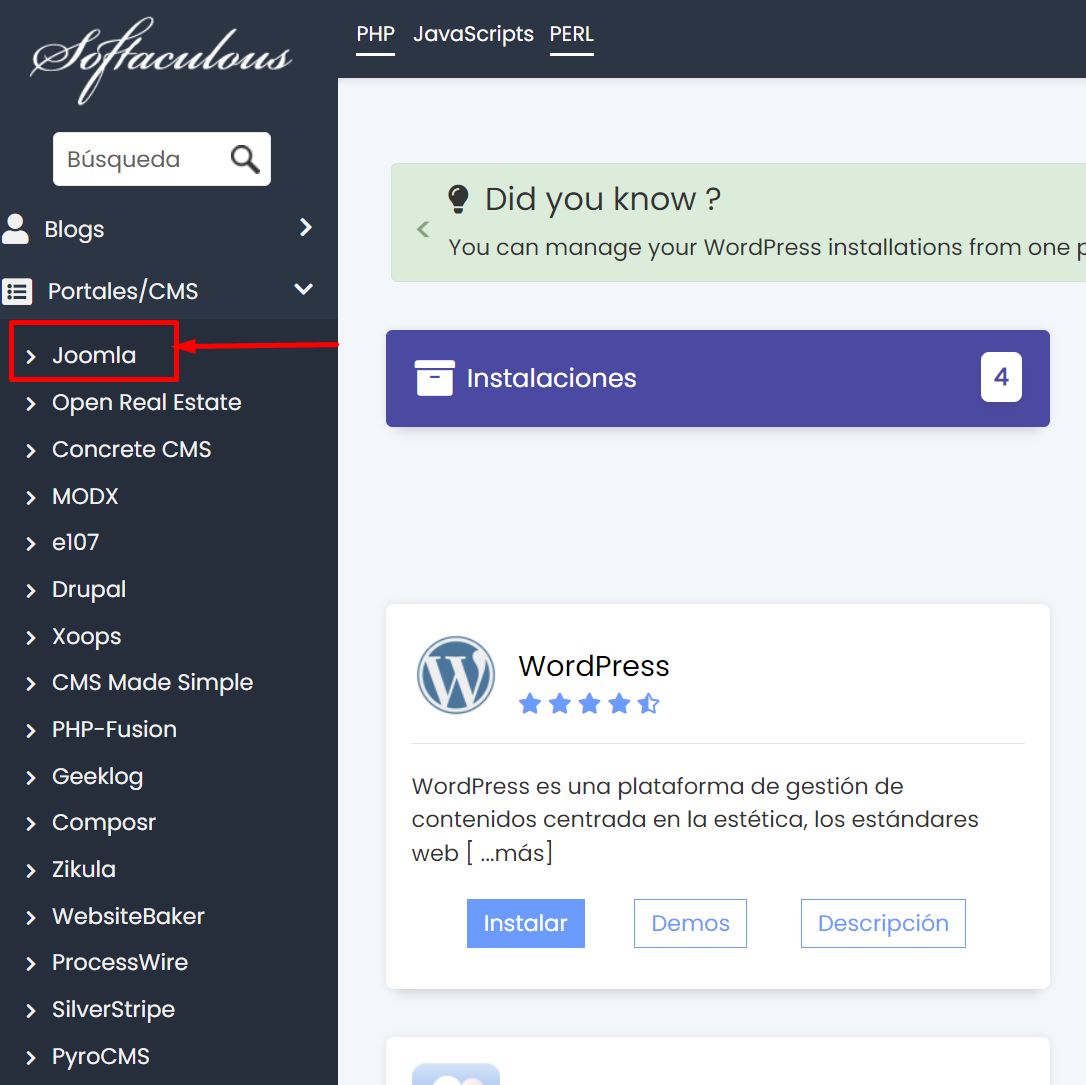
Joomla le mostrará inicialmente los datos básicos para la instalación, tales como el espacio en Disco necesario para su instalación y la versión del programa, recomendamos revisar que tenga suficiente espacio en su cuenta de hosting para la instalación.
Después de hacer las revisiones anteriormente mencionadas, debe hacer clic en el botón instalar.
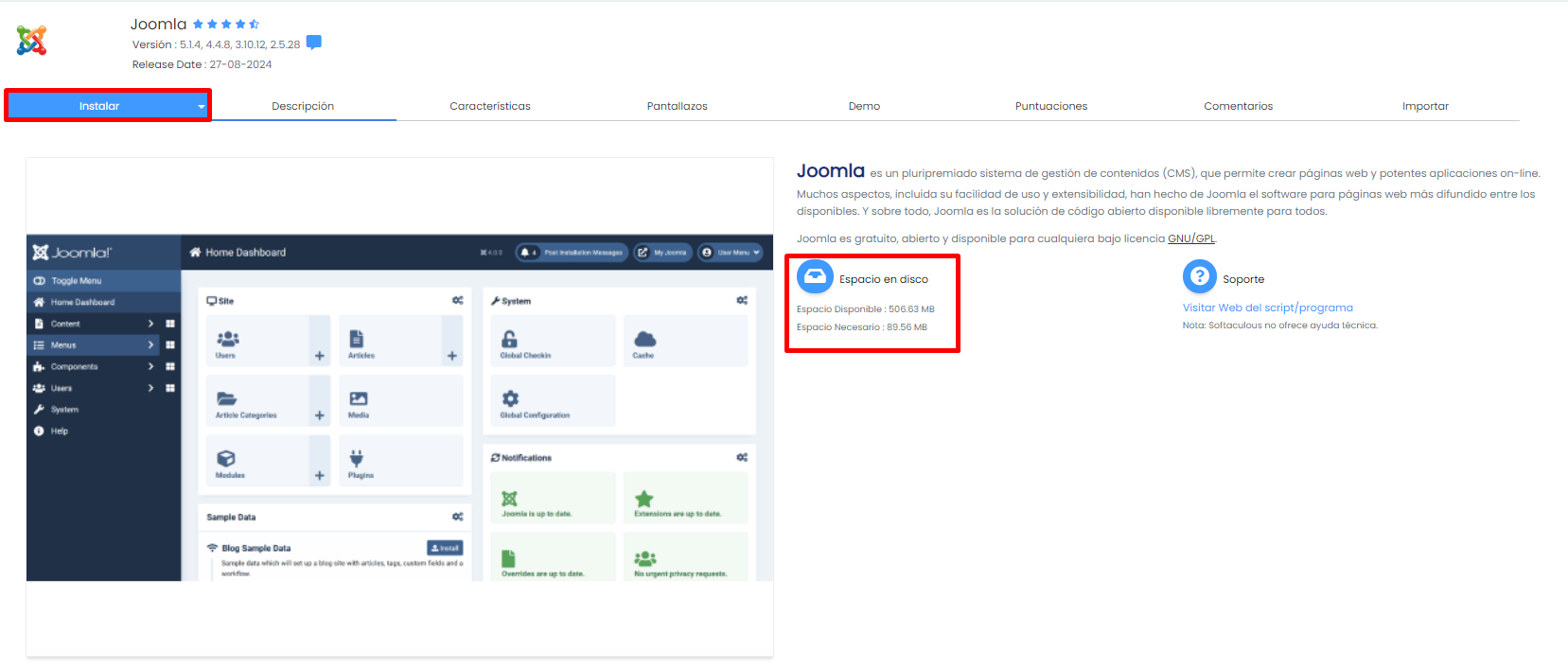
Abrirá una formulario en el cuál le pedirá los datos para instalación y el directorio en el cuál desea hacerlo. Por favor diligencie ese formulario y haga clic en el botón instalar.

Inmediatamente el sistema confirmará que la instalación fue exitosa
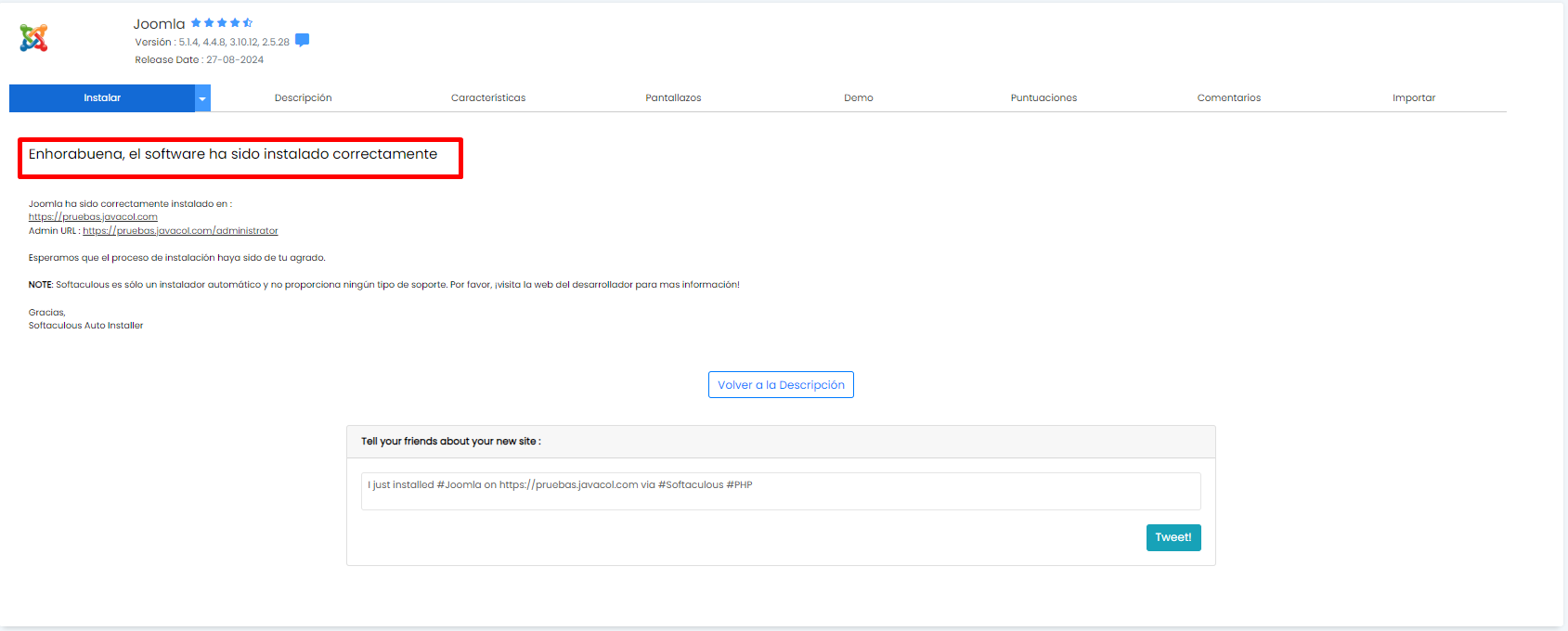
Seguidamente puede hacer la verificación de instalación a través del cPanel, allí debe ingresar a la seccion 'Archivos' --> 'Administrador de Archivos'
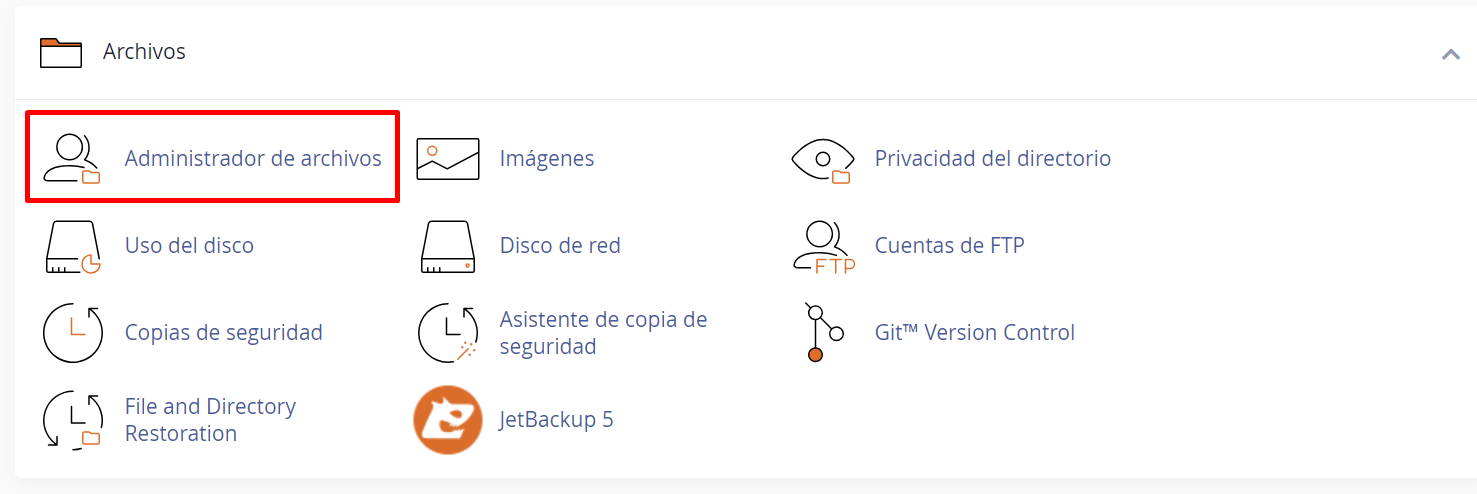
Debe ingresar al directorio donde instalo el Joomla, en este ejemplo, fue instalado en el “Public_html”
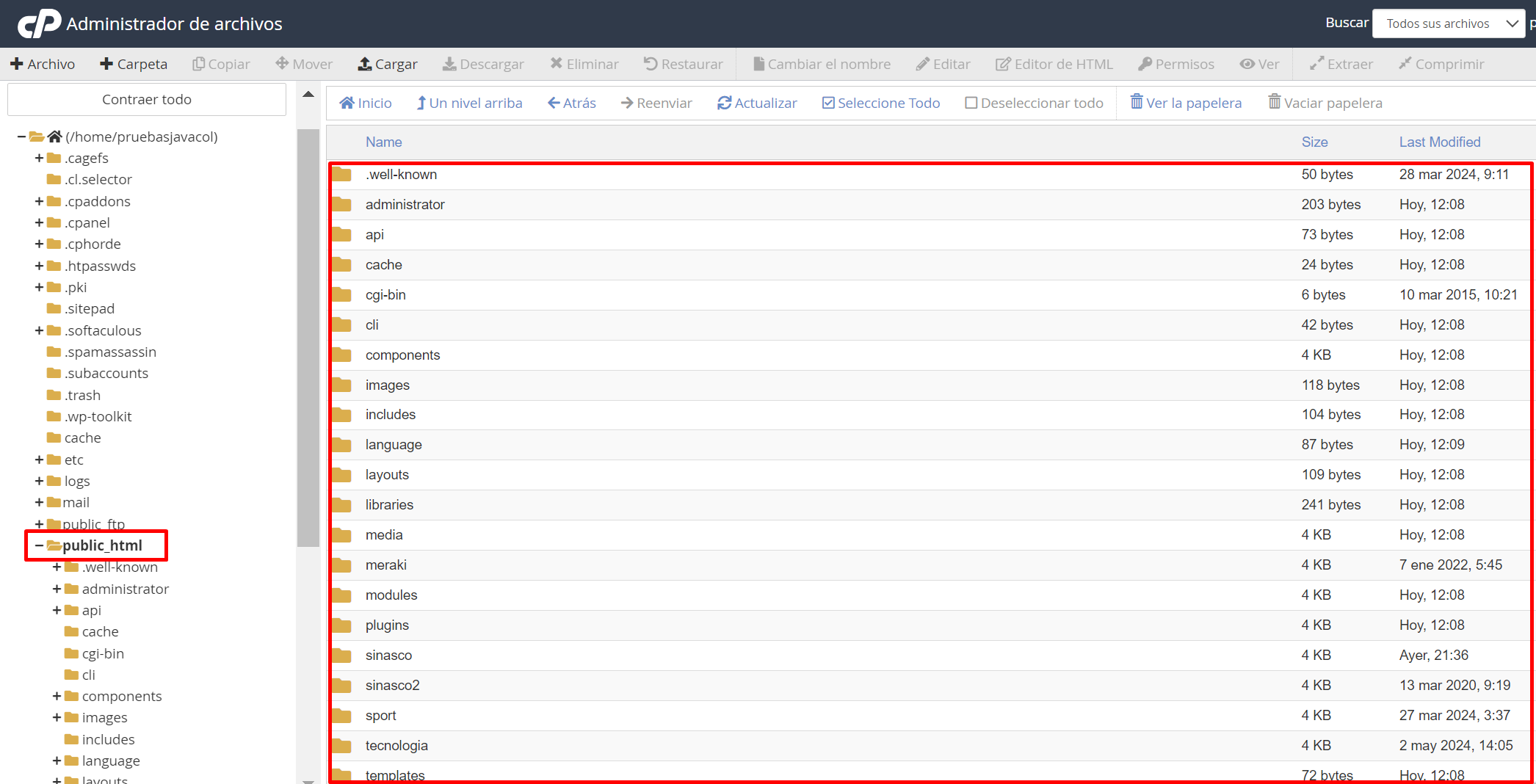
Joomla instalará una gran cantidad de archivos y carpetas dentro del directorio seleccionado, o dentro de la carpeta raíz (Public_html) si el directorio se dejó en blanco.
Si la carpeta ya existe, como es el caso del directorio raíz (public_html), entonces antes de comenzar la instalación debe asegurarse que no exista ningún archivo index.html o index.php. Por ejemplo, cuando Javacol crea su cuenta de hosting usted ve una página en construcción en www.miempresa.com.
Esta página que usted ve por defecto la produce el archivo index.php que se encuentra en el directorio raíz (public_html). Si desea instalar Joomla en el directorio raíz, entonces debe borrar index.php (y demás archivos que no necesite), entrar a 'softaculous', seleccionar Joomla y dejar en blanco el directorio de instalación para que se instale directamente en la carpeta raíz pública de su cuenta de hosting.
Tras instalar Joomla, cuando algun visitante entre a www.miempresa.com, el visitante verá entonces su portal Joomla.
Si usted desea ingresar al panel de administración de Joomla, debe digitar el nombre de su dominio seguido de una barra inclinada “/” y la palabra “administrator” de la siguiente forma:
https://sunombrededominio.com/administrator/
También puede validarlo en la siguiente imagen:
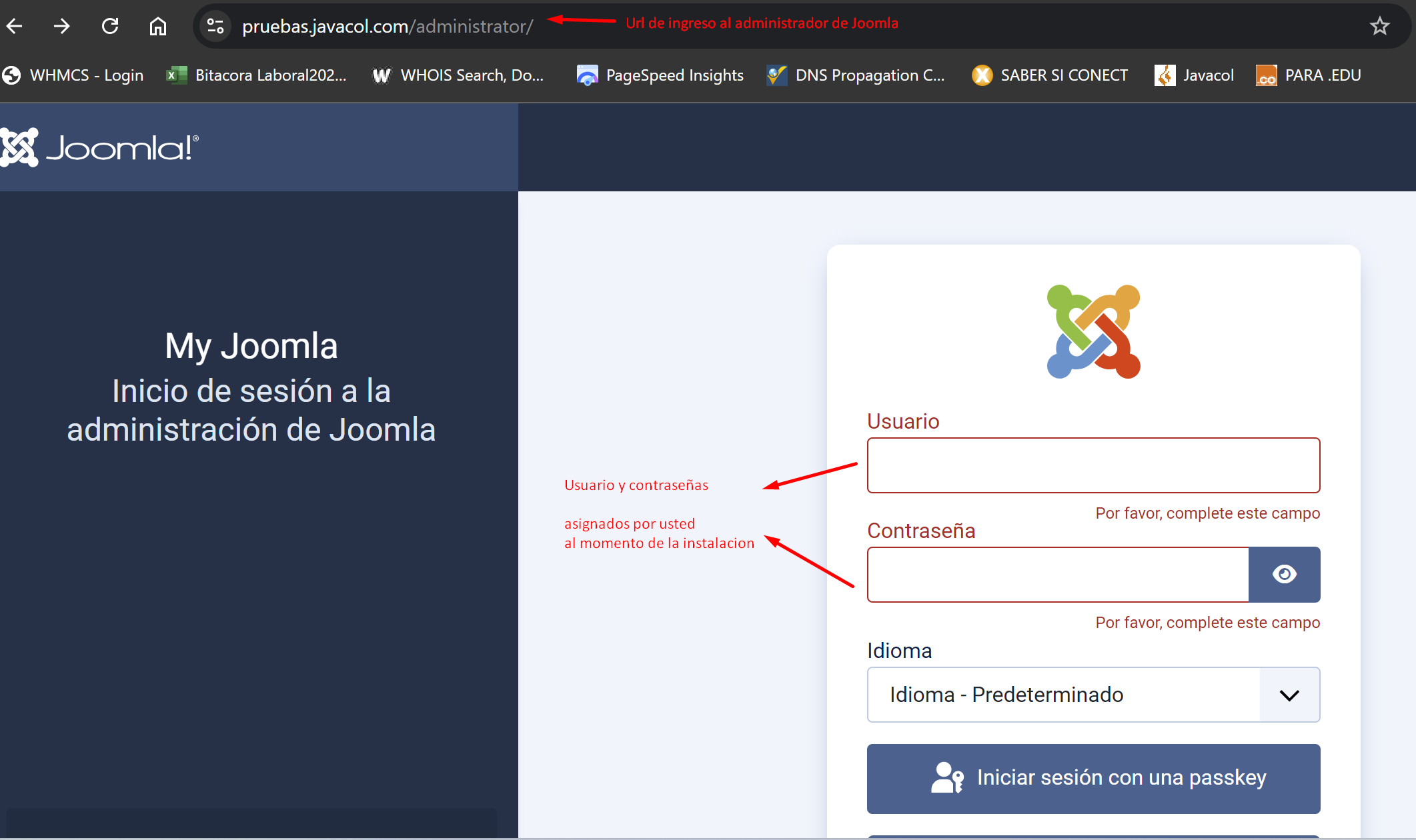
Tenga en cuenta que aunque Javacol le brinda una guía breve de cómo realizar la instalación, no presta soporte sobre aplicaciones hechas por terceros como es el caso de Joomla. Para ello existen múltiples foros y sitios de soporte en Internet especializados en cada una de las aplicaciones.